随着电脑硬件的不断升级,主板作为电脑的重要组成部分,其BIOS(基本输入输出系统)的设置也愈发重要。华硕作为知名的主板品牌,其BIOS设置界面直观、功能丰富,为用户提供了良好的使用体验。本文将围绕“华硕主板最新BIOS设置图解中文”展开,详细介绍如何进入BIOS、各个主要设置项的功能及推荐的设置方法,帮助广大中国用户更好地发挥电脑性能。
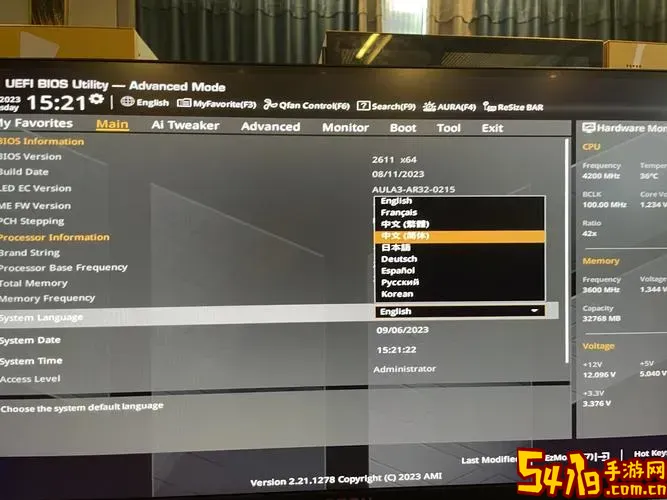
一、进入华硕主板BIOS的方法
启动电脑时,按下键盘上的Delete键或F2键即可进入华硕主板的BIOS界面。不同型号的华硕主板可能略有差别,但这两个按键是最常用的。如果未能成功进入,可以看开机画面的提示信息,确认正确的按键。
二、华硕主板BIOS界面中文介绍
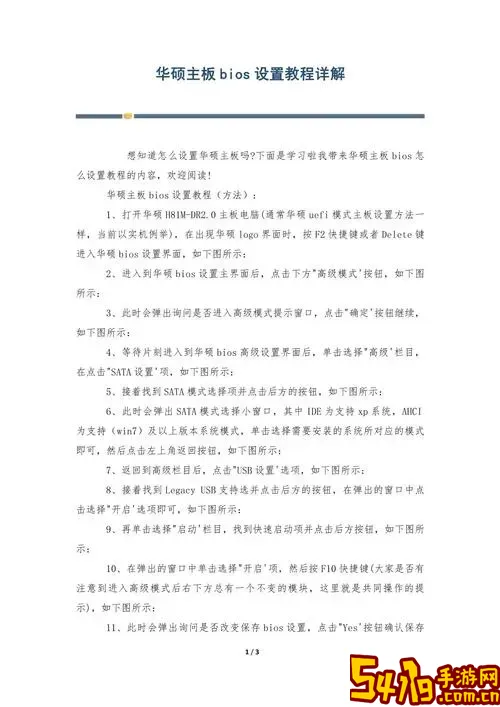
最新的华硕主板BIOS多支持中文语言,语言设置一般在进入BIOS后首页的右上角可以切换。选择中文后,界面和所有菜单项都会以简体中文显示,方便用户理解和操作。
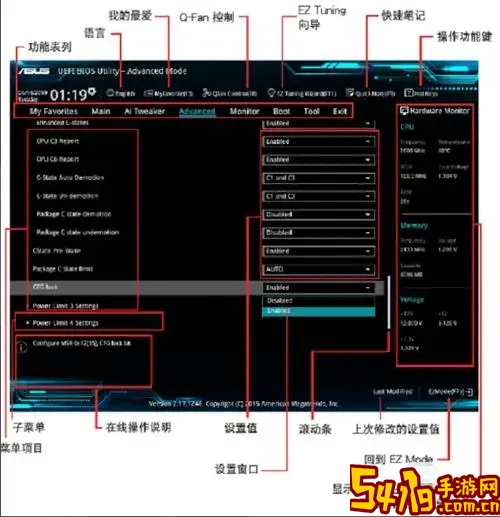
三、BIOS主要设置图解及说明
1. 主页面(Main):显示主板型号、BIOS版本、CPU型号、内存容量等硬件信息。此页面主要供用户查看,通常无需修改。
2. 高级模式(Advanced):涵盖CPU配置、芯片组配置、SATA配置等。用户可根据需要调整CPU超频参数、开启或关闭集成设备。
3. 启动选项(Boot):设置启动顺序,决定从哪个设备启动系统。常见设置为将系统盘(如SSD)设为第一启动项,提高开机速度。
4. 电源管理(Power):调整电源相关设置,如启用唤醒功能、CPU节能模式等,有助于节能和延长硬件寿命。
5. 工具(Tool):包含BIOS闪存器、硬件监控工具,可查看系统温度、电压、风扇转速等信息。
6. 退出(Exit):用于保存或放弃修改的设置,建议修改后选择“保存并退出”。
四、常见BIOS设置推荐
1. 调整启动顺序:建议将系统安装盘(如PCIe SSD)设置为第一启动项,避免系统从其他设备启动导致启动时间变长。
2. 开启XMP内存配置:如使用支持XMP的内存条,可在高级设置中启用XMP,发挥内存最大频率性能。
3. 关闭不必要的集成设备:如不使用板载声卡、网卡等,可以关闭对应选项,减少系统资源占用。
4. 开启CPU性能提升功能:如智能超频功能(OC),在确保散热良好的前提下,可以适度提升CPU性能。
5. 设置风扇控制:通过硬件监控菜单调节风扇转速,确保电脑温度稳定,延长硬件寿命。
五、注意事项
1. 修改BIOS设置前,建议先备份当前配置,避免误操作导致系统无法启动。
2. 任何超频设置都应在保证散热条件良好的情况下进行,避免硬件损坏。
3. 如果误操作导致系统无法启动,可通过主板跳线或电池断电进行BIOS复位。
六、小结
华硕主板最新BIOS设置界面简洁且功能强大,支持中文显示,方便广大中国用户操作。通过合理调整BIOS设置,用户可以提升电脑启动效率和整体性能。同时须谨慎操作,确保设备安全。希望本文提供的华硕主板最新BIOS设置图解及说明,能帮助用户轻松掌握BIOS设置技巧,畅享高效、稳定的电脑使用体验。